このガイドでは、以下について説明します。
Word 文書に空白ページを挿入する方法
Word 文書内の任意の場所に空白のページを挿入する場合は、文書内でページを挿入する必要がある場所をクリックし、 入れる Word 文書のリボンにあるオプションを選択し、 ページ そしてクリックしてください 空白ページ :
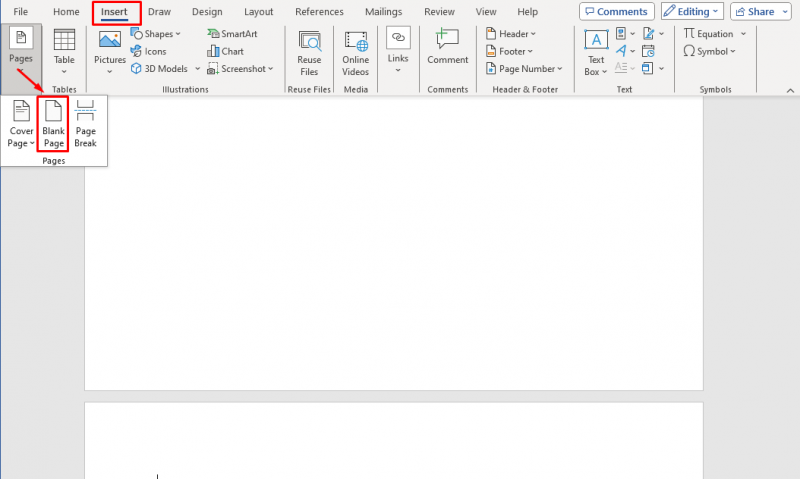
空白のページが Word 文書内の選択した場所に挿入されます
Word文書の最後にある不要な空白ページを削除する方法
Microsoft Word では、文書の最後に空白のページがあり、削除できないという問題に直面したことがあります。 Word 文書の末尾にある不要な空白ページを削除するには、さまざまな方法があります。以下に、不要な空白ページを削除するための 5 つの異なる方法をリストします。
- 削除キー/バックスペースキーを使用して不要なページを削除する
- 検索/置換ツールを使用して不要なページを削除する
- ナビゲーション ウィンドウを使用して不要なページを削除する
- ドキュメントを PDF に変換する
- 改ページを削除して Word 文書の末尾のページを削除する
- カスタム間隔を使用して空白ページを削除する
1: 削除キー/バックスペースキーを使用して不要なページを削除する
空白ページが発生する最も一般的な原因は、段落マーカーです。プレス Ctrl + Shift + 8 このアイコンを表示するには (¶) 、として知られています 段落マーカー 、スペースまたは Enter キーを押すと、各段落の終わりに空白行として表示されます。不要な空白ページを削除するには、マウスを使用してこの段落マーカーを選択し、 削除キー ページが削除されるまで:
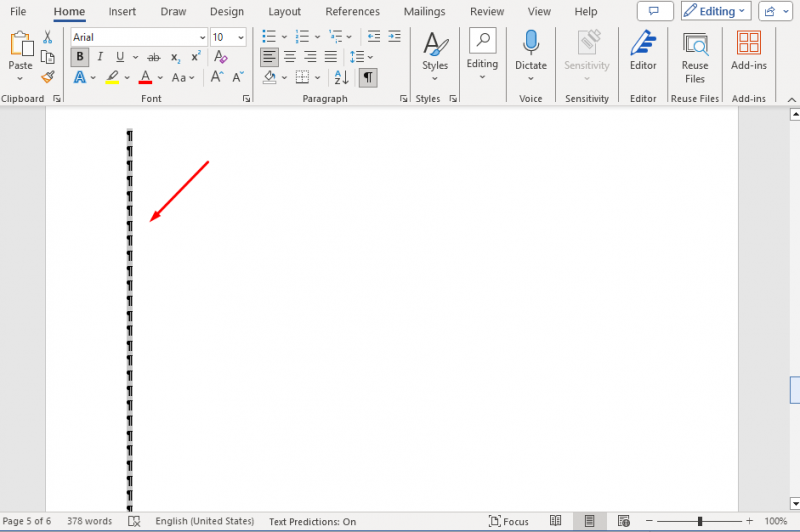
不要なページを削除するもう 1 つの方法は、 バックスペース 鍵をひとつずつ。ページの下部に進み、 バックスペース 前のページの一番下に到達するまでキーを押します。を押します。 Ctrl + Shift + 8 段落マーカーを非表示にします。
2: 検索/置換ツールを使用して不要なページを削除する
不要なページを削除するには、 検索/置換ツール ;このツールを使用すると、ドキュメントのページ間を簡単に移動できます。このツールを使用してページを削除するには、以下のガイドラインに従ってください。
ステップ1: Word 文書を開き、削除したいページをクリックして、 を押します。 コマンド + G MacOS 上、および Ctrl + G 検索/置換ツールを開くには:
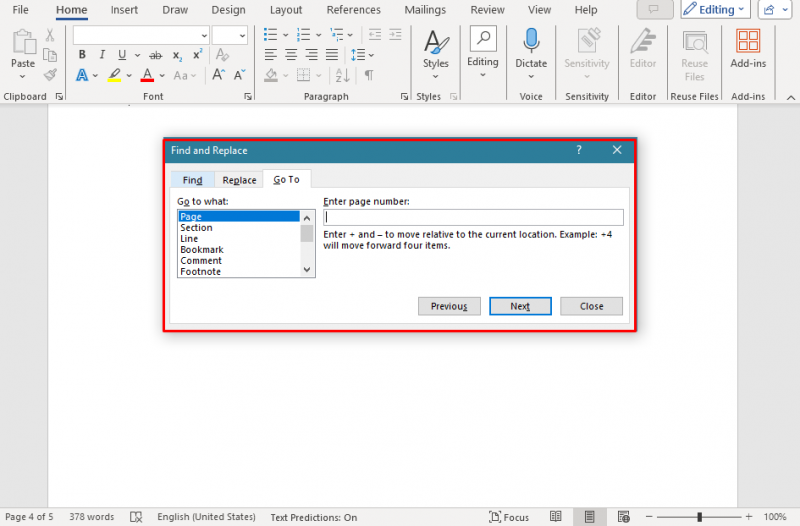
ステップ2: ダイアログボックスが表示されます。 「何に行く」 セクションを選択してください ページ :
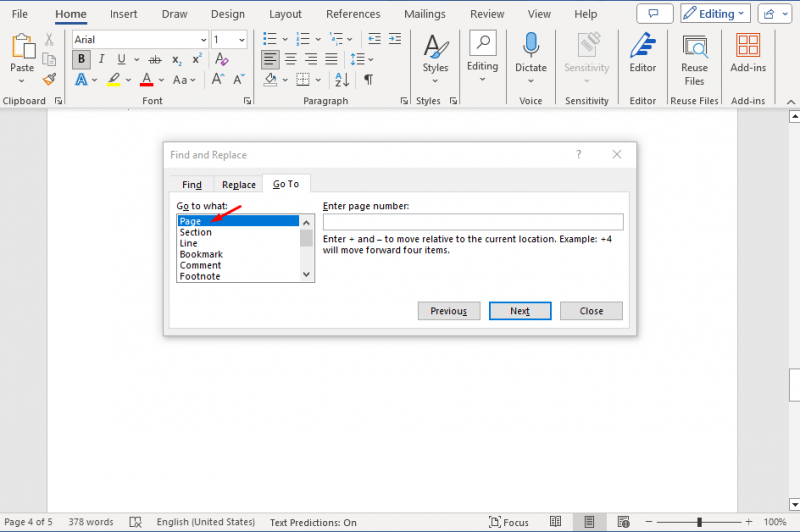
ステップ 3: 次に、箱の中には、 ページ番号を入力してください、 そして殴る 入力 :
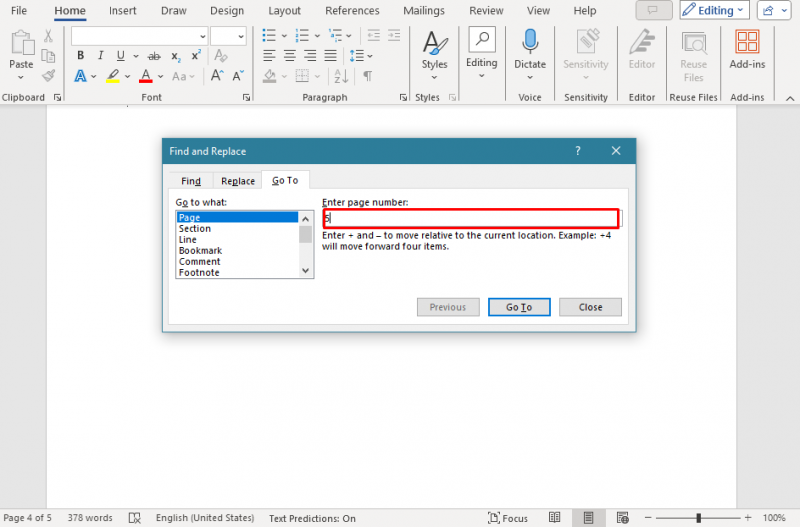
ステップ 4: ページのコンテンツが選択されていることを確認し、選択します 近い :
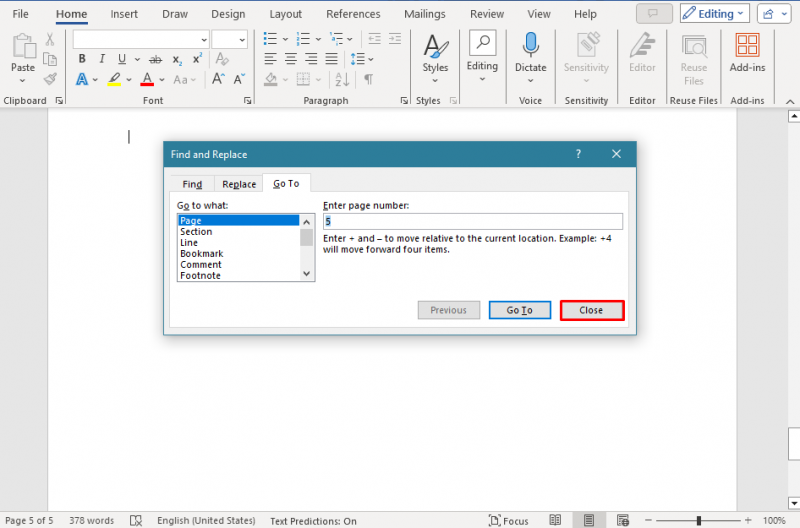
ステップ5: を押します。 削除キー キーボードから不要な空白ページを削除します。ページが削除されると、左隅にドキュメント内の更新されたページ数が表示されます。
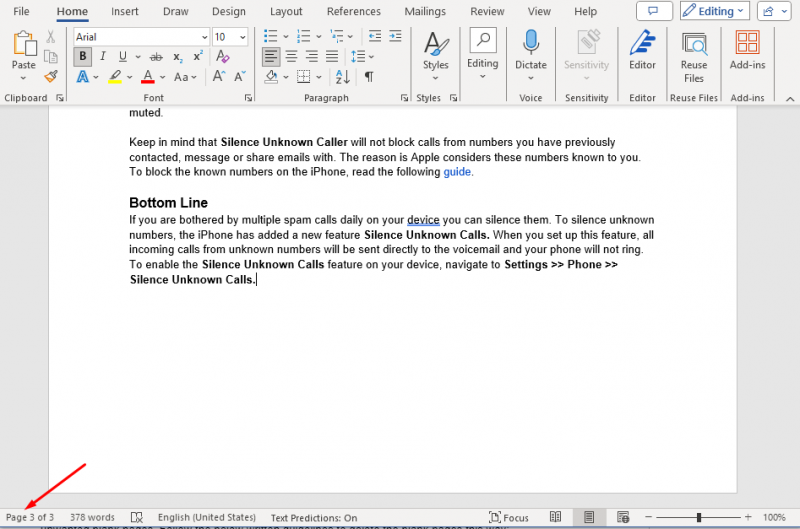
3: ナビゲーション ウィンドウを使用して不要なページを削除する
の ナビゲーションペイン Microsoft Word の [表示] タブの下にあります。これは、不要な空白ページを削除する別の方法です。クリックしてください ページ数 文書の最後にある ナビゲーションペイン または、以下の書面によるガイドラインに従って、この方法でナビゲーション ウィンドウから空白ページを削除することもできます。
ステップ1: ナビゲーション ウィンドウにアクセスするには、 「表示」タブ リボンから:
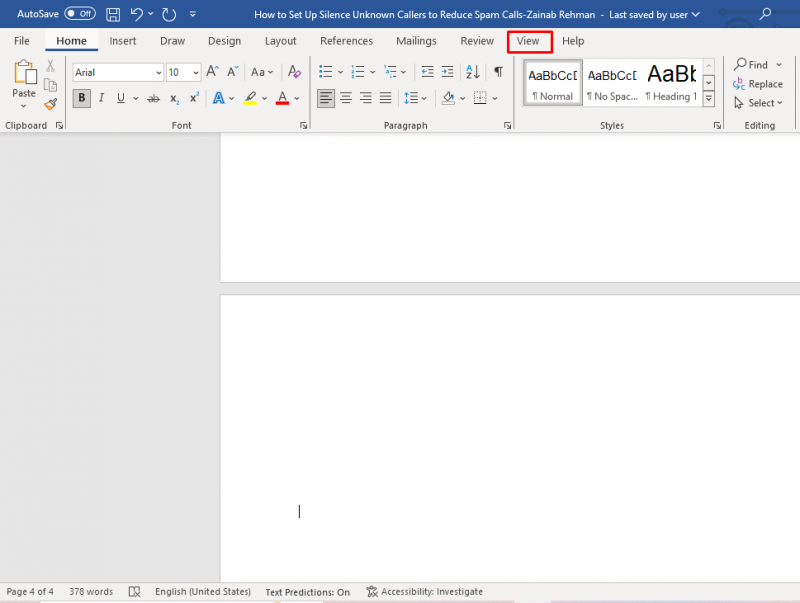
ステップ2: 次に、 ナビゲーションペイン それを開くには:
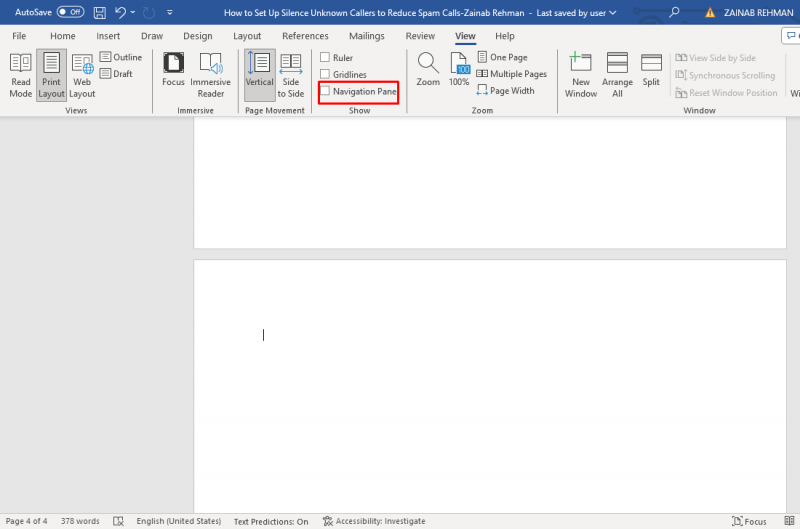
ステップ 3: 画面の左側にページが表示されます。空白のページをクリックして、 削除キー 不要な空白ページを削除するには:
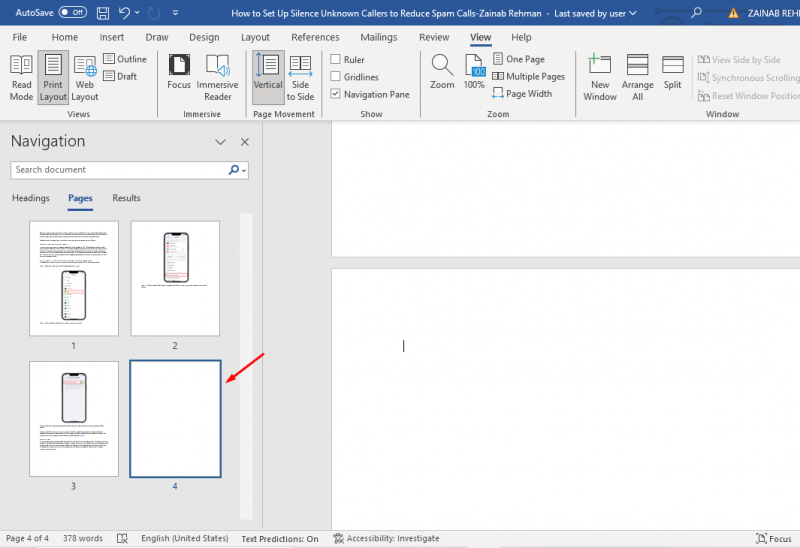
4: ドキュメントを PDF に変換する
Word 文書を PDF に変換すると、空白ページを削除できます。ドキュメントを変換するには、次の簡単なガイドラインに従う必要があります。
ステップ1: クリック ファイル 文書の先頭にあります:
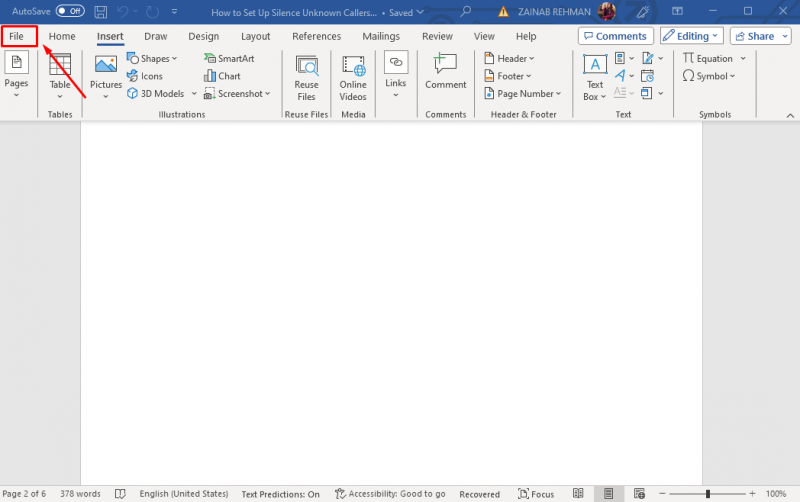
ステップ2: 選ぶ 名前を付けて保存 オプションから:
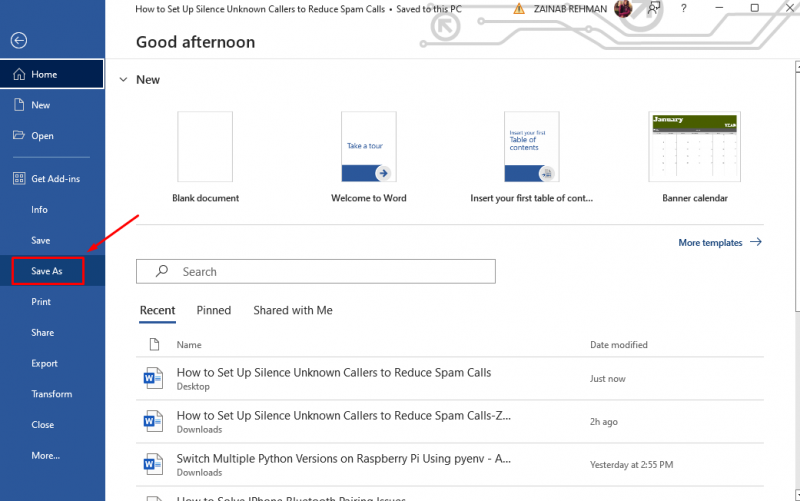
ステップ 3: ファイルの保存先を選択し、 PDF のために ファイルの種類として保存 :
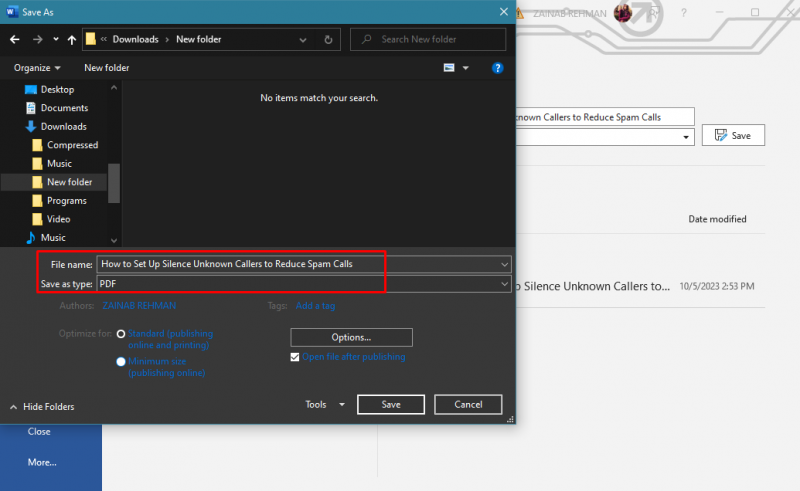
ステップ 4: 次に、をクリックします オプション ファイルを保存する前にオプションをカスタマイズするには:
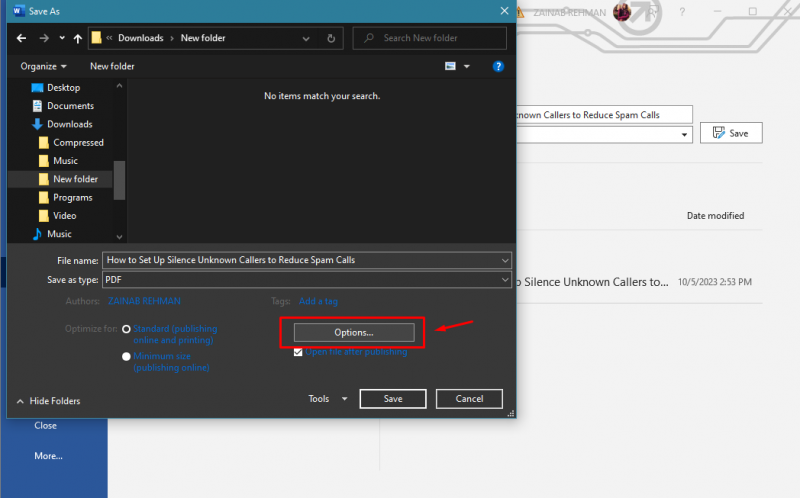
ステップ5: 下 ページ範囲 ページ数を選択し、空白ページを除外して削除します。

ファイルは、選択したページ数のみの PDF ファイルとして保存されます。
5: 改ページを削除して Word 文書の末尾のページを削除する
最後のページに改ページがある場合は、改ページの最後の余白をダブルクリックし、削除キーを押して不要なページを削除することができます。
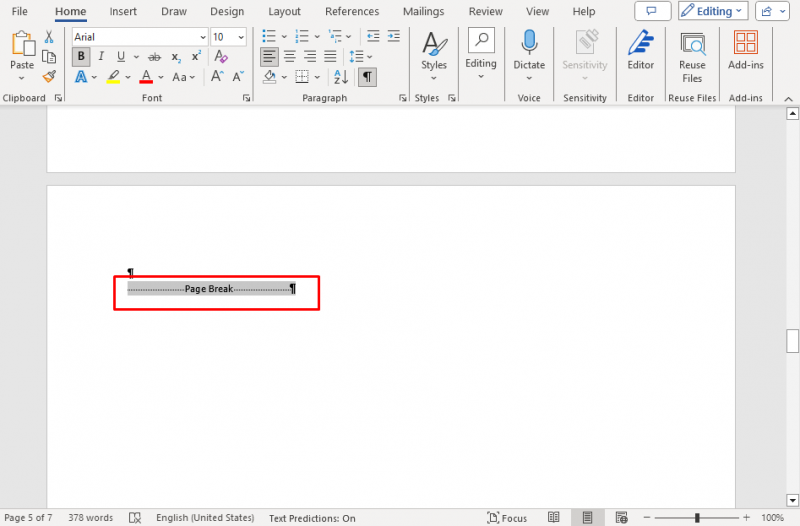
6: カスタム間隔を使用して空白ページを削除する
文書の最後に表を挿入した場合、Word ではその後に自動的に段落が追加され、空白のページが作成されます。この段落は削除できませんが、インデックスの間隔を変更しても新しい空白ページは作成されません。表を押した後にページを削除するには Ctrl + Shift + 8 をクリックして段落マーカーを表示し、選択します。マーカーのフォント サイズを次のように変更します。 1 非常に小さくすることがポイントです。
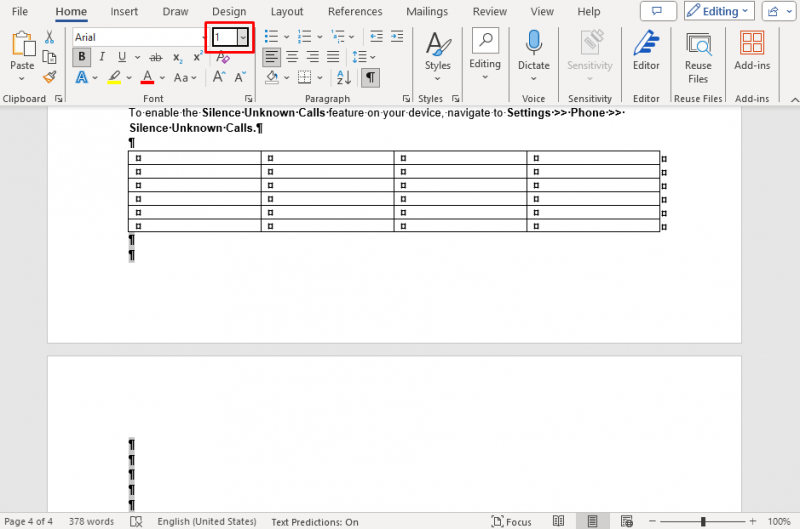
インデントと間隔を変更して空白ページを削除することもできます。これを行うには、次の手順に従います。
ステップ1: クリックしてください 行と段落の間隔 [ホーム] タブの下の アイコン:
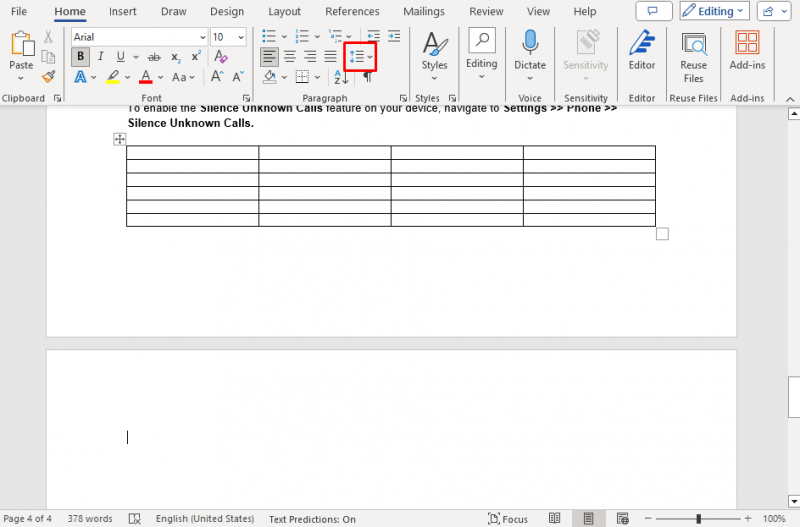
ステップ2: 次に選択します 行間隔のオプション :
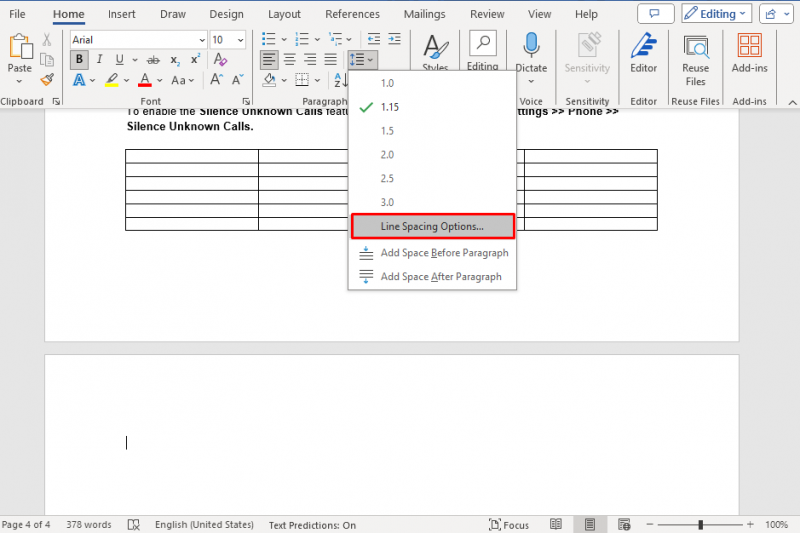
ステップ 3: 下 間隔 、次の場合は 0 を選択します 前後 そしてクリックしてください わかりました :
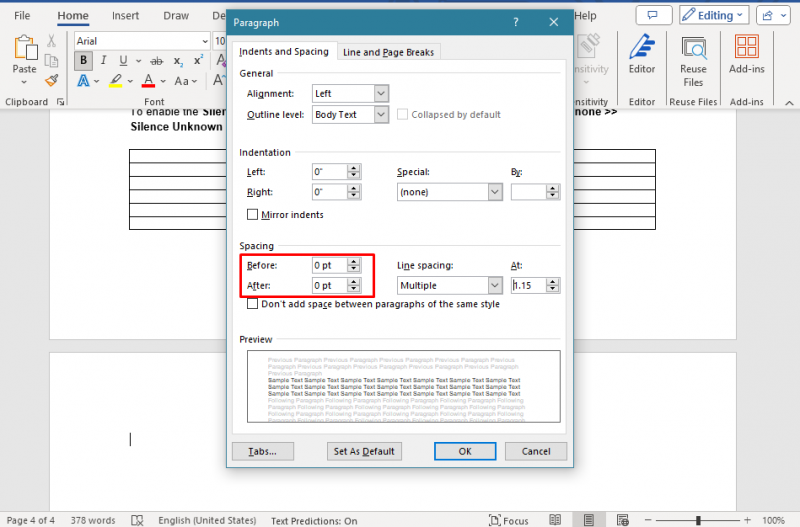
ヒットしたら わかりました ボタンを押すと、表の後の段落記号が削除されます。
Word文書の末尾にある削除された空白ページを復元する方法
あなたの Windows ノートパソコン を押してください Ctrl + Z Word 文書の削除された空白ページを復元します。 MacBook を使用している場合は、 を押します コマンド + Z Word 文書を閉じる前に、削除された空白ページを復元します。文書を閉じると、削除されたページを復元することはできません。
結論
Microsoft Word を使用している場合、文書の最後または途中に空白のページが表示されるという問題に遭遇することがあります。文書の最後にある空白ページを削除するには、いくつかの方法があります。 削除/バックスペースキー 、 検索/置換ツール 、 ナビゲーションペイン 、 そして ドキュメントを PDF に変換する 。このガイドで説明されているアプローチを使用して、ドキュメントをよりプロフェッショナルな外観にすることができます。